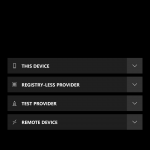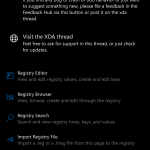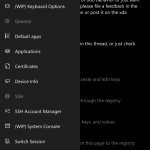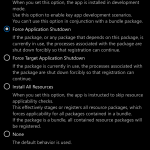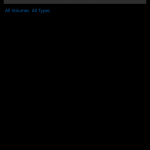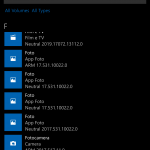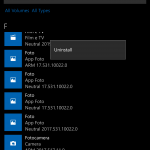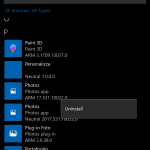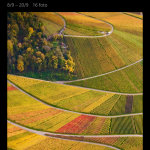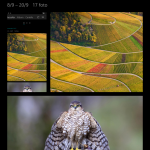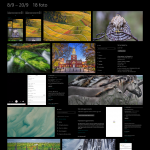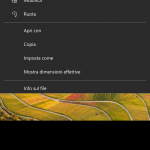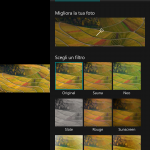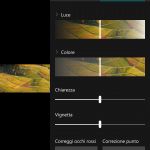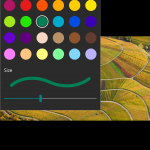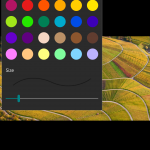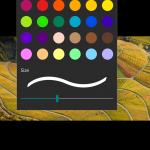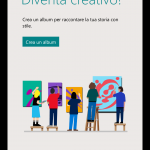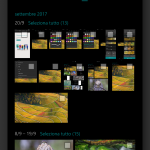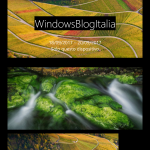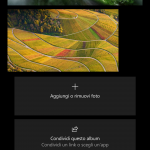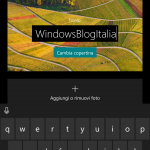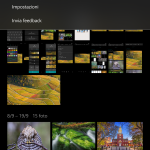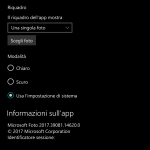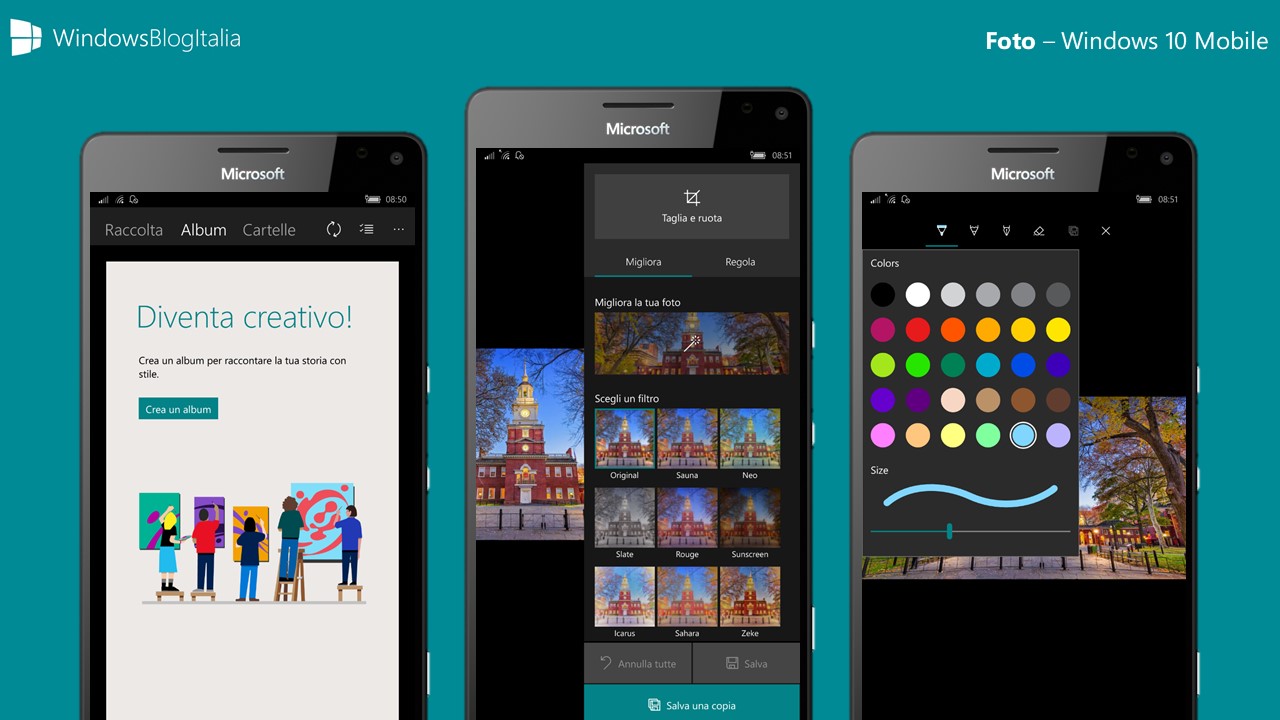
Negli ultimi mesi, Microsoft ha aggiornato l’app Foto per PC e tablet Windows 10 introducendo diverse novità. Purtroppo l’app per smartphone Windows 10 Mobile non ha ricevuto le stesse funzioni – vediamo come rimediare.
AGGIORNAMENTO | Le funzioni di disegno e altre novità dell’app Foto già disponibili da diversi mesi su PC e tablet sono ora disponibili ufficialmente su Windows 10 Mobile sul canale Veloce di Windows Insider con l’aggiornamento 2018.18011.13438. Se non aveste la possibilità di scaricarla, vi ricordiamo che è possibile attivare queste funzionalità con la nostra guida sottostante.
ATTENZIONE | Questa guida è consigliata a un utente esperto; il blog non si assume nessuna responsabilità per eventuali danni provocati da questo tutorial. Si tratta di una versione modificata del pacchetto di Foto per Windows on ARM da installare in Windows 10 Mobile.
Windows Ink, album e altre novità dell’app Foto su Windows 10 Mobile
Prima di procedere è necessario attivare la modalità sviluppatore nello smartphone Windows 10 Mobile:
- Recatevi in Impostazioni > Aggiornamento e sicurezza > Per gli sviluppatori.
- Selezionate Modalità sviluppatore.
- Alla richiesta Vuoi attivare la modalità sviluppatore? cliccate Sì.
- In Portale dispositivi attivate la voce Attiva diagnostica remota su connessioni USB e di rete LAN e annotatevi l’indirizzo presente alla voce Connetti tramite: Wi-Fi (ad esempio https://192.168.1.3).
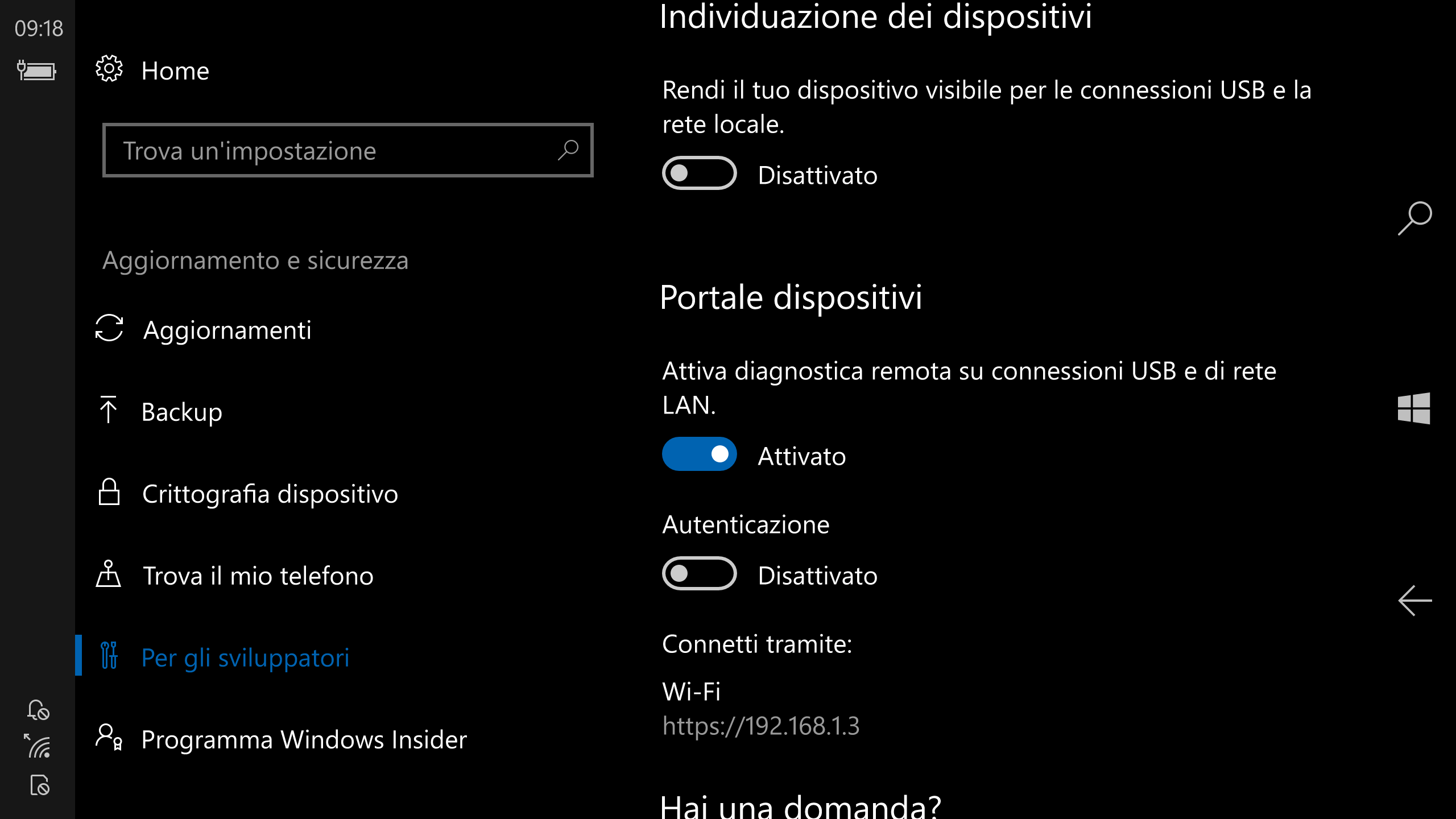
Sarà necessario installare le seguenti app quando richiesto:
- Interop Tools (Beta) in versione 1.9.370.0 disponibile a questo indirizzo.
- Foto in versione 2017.39081.14620.0 disponibile a questo indirizzo.
Svolgete le seguenti operazioni da un PC/tablet Windows 10:
- Aprite un browser web e recatevi all’indirizzo indicato alla voce Connetti tramite: Wi-Fi, che avete precedentemente salvato (ad esempio https://192.168.1.12).
- Recatevi in Apps manager > Install app.
- Cliccate sul pulsante Sfoglia… in App package e selezionate InteropToolsApp_1.9.370.0_arm.appxbundle.
- Cliccate sul pulsante Go in Deploy e aspettate l’installazione del pacchetto fino alla visualizzazione del messaggio Done!.
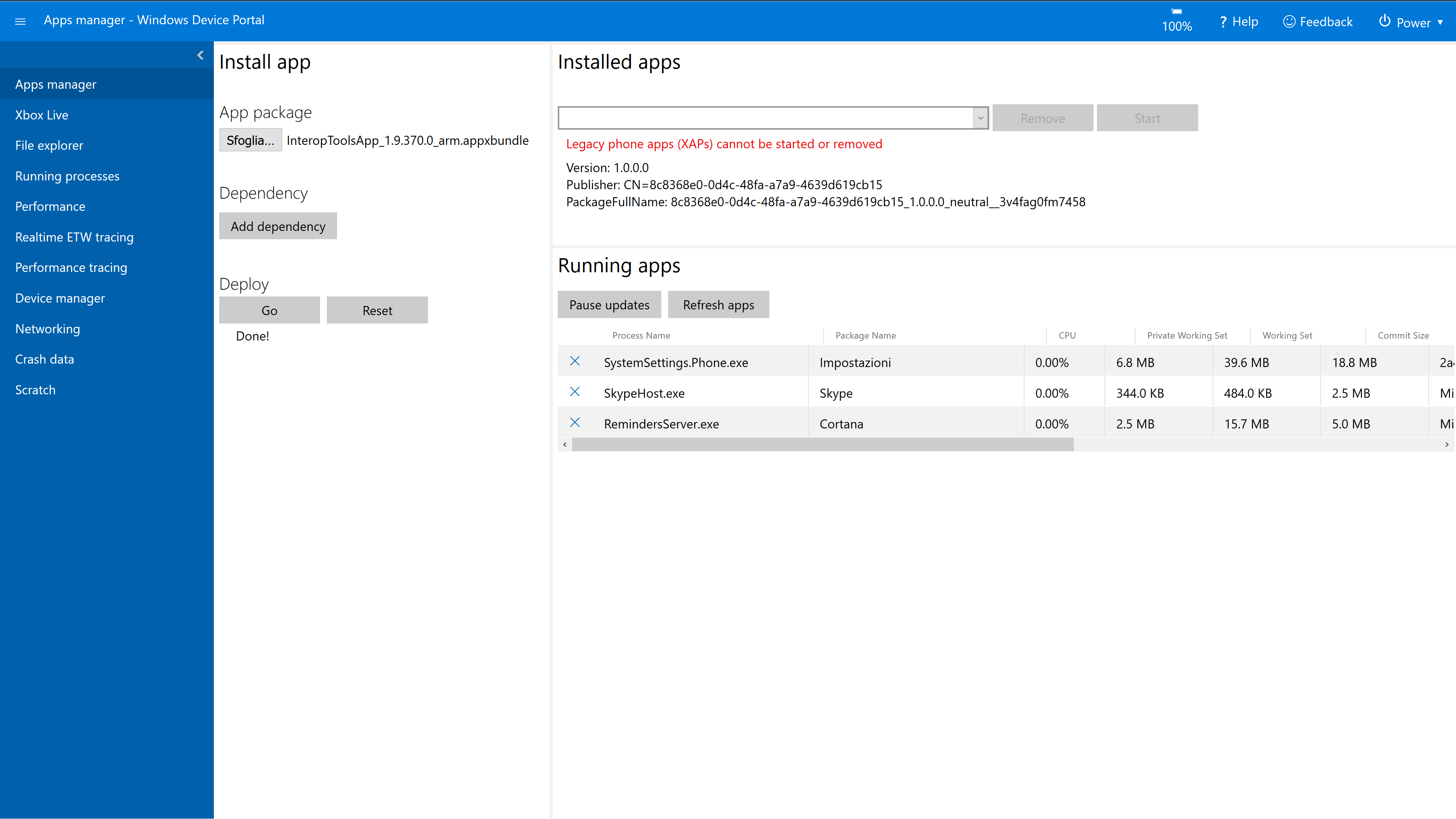
Dallo smartphone Windows 10 Mobile, svolgete le seguenti operazioni:
- Avviate l’app Interop Tools (Beta).
- Cliccate sulla voce This device.
- Cliccate sul menu hamburger ed entrate in Applications.
- Recatevi in Package List e attendete il caricamento della lista delle applicazioni.
- Individuate il pacchetto Foto, premete e tenete premuto sul nome e toccate Uninstall. Ripetete l’operazione per tutti i pacchetti di Foto.
- Individuate il pacchetto Photos, premete e tenete premuto sul nome e toccate Uninstall. Ripetete l’operazione per tutti i pacchetti di Photos.
Se l’operazione è andata a buon fine, nella lista delle app dovrebbe essere stata rimossa l’app Foto (e/o Photo).
Siamo quasi giunti al termine della guida; svolgete le seguenti operazioni da un PC/tablet Windows 10:
- Aprite un browser web e recatevi all’indirizzo presente alla voce Connetti tramite: Wi-Fi che avete precedentemente salvato (ad esempio https://192.168.1.12).
- Recatevi in Apps manager > Install app.
- Cliccate sul pulsante Sfoglia… in App package e selezionate Microsoft.Windows.Photos_ 2017.39081.14620.0 _ARM_~_ 8wekyb3d8bbwe.appxbundle.
- Cliccate sul pulsante Go in Deploy e aspettate l’installazione del pacchetto fino alla visualizzazione del messaggio Done!.
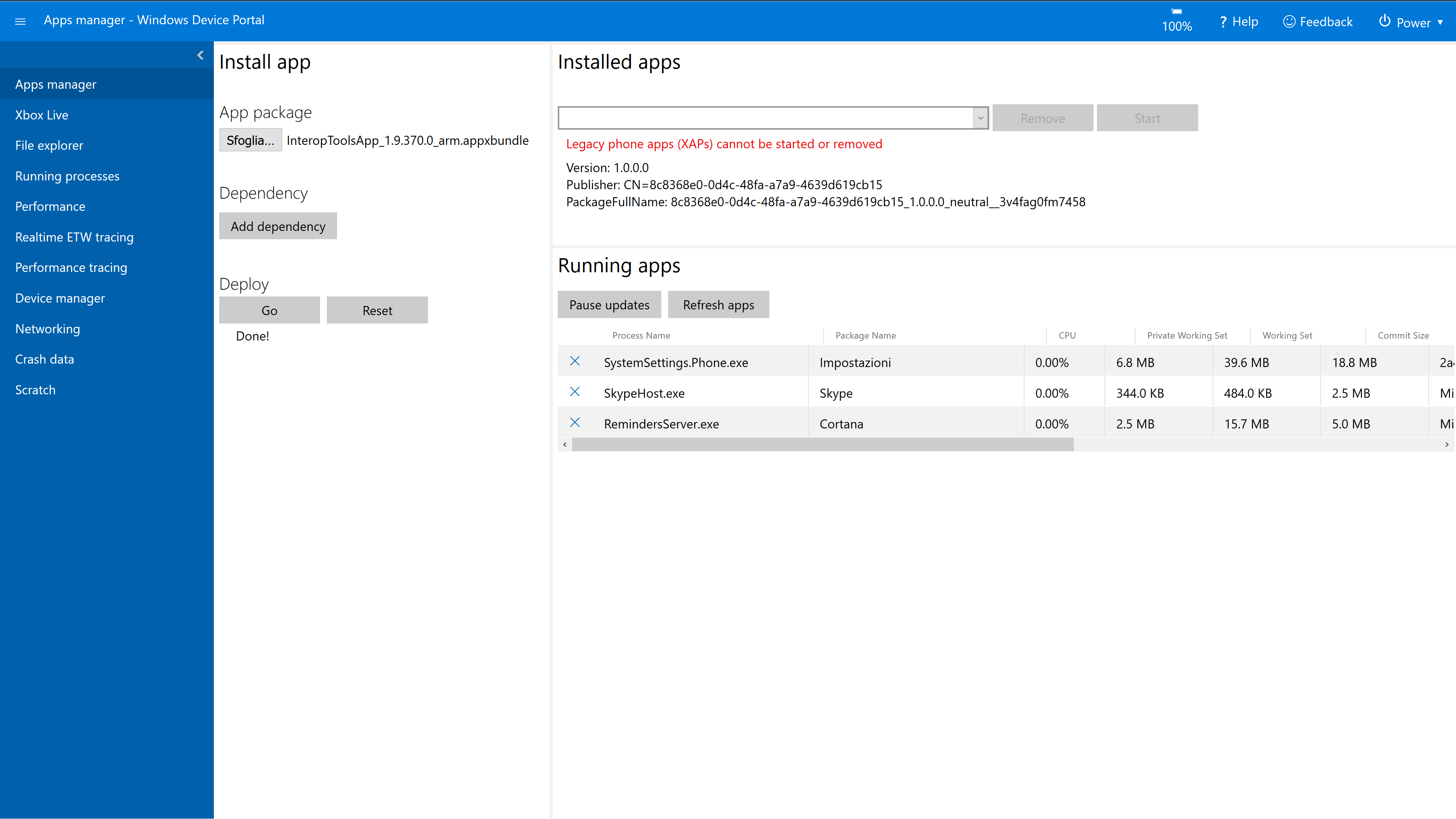
Se l’operazione è andata a buon fine, l’app Foto di Windows 10 Mobile sarà stata aggiornata con successo con tutte le funzionalità presenti nella versione per PC e tablet Windows 10. A seguire proponiamo alcuni screenshot della nuova app Foto installata su smartphone Windows 10 Mobile.
La guida è stata testata su un Lumia 1520 aggiornato a Creators Update e su un Lumia 950 XL aggiornato a Fall Creators Update (Feature2).
Cosa ne pensate della nuova app Foto? La installerete nei vostri smartphone Windows 10 Mobile? Fatecelo sapere nei commenti.
Articolo di Windows Blog Italia